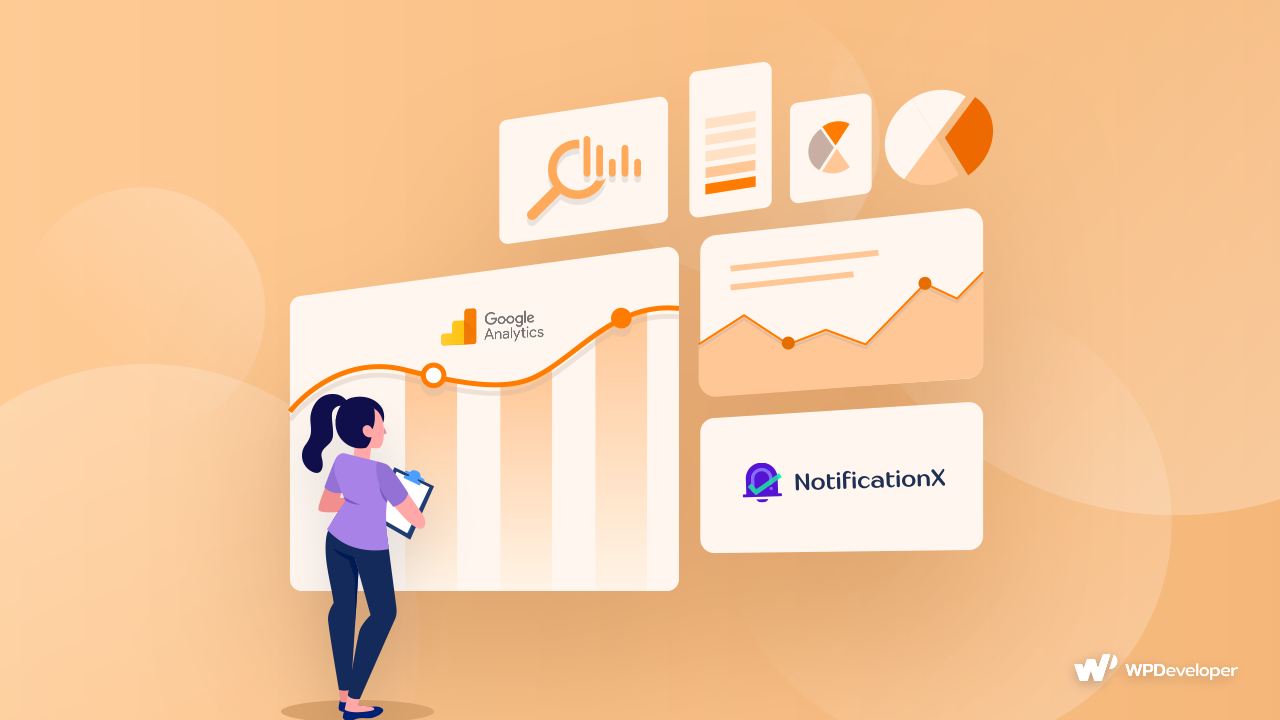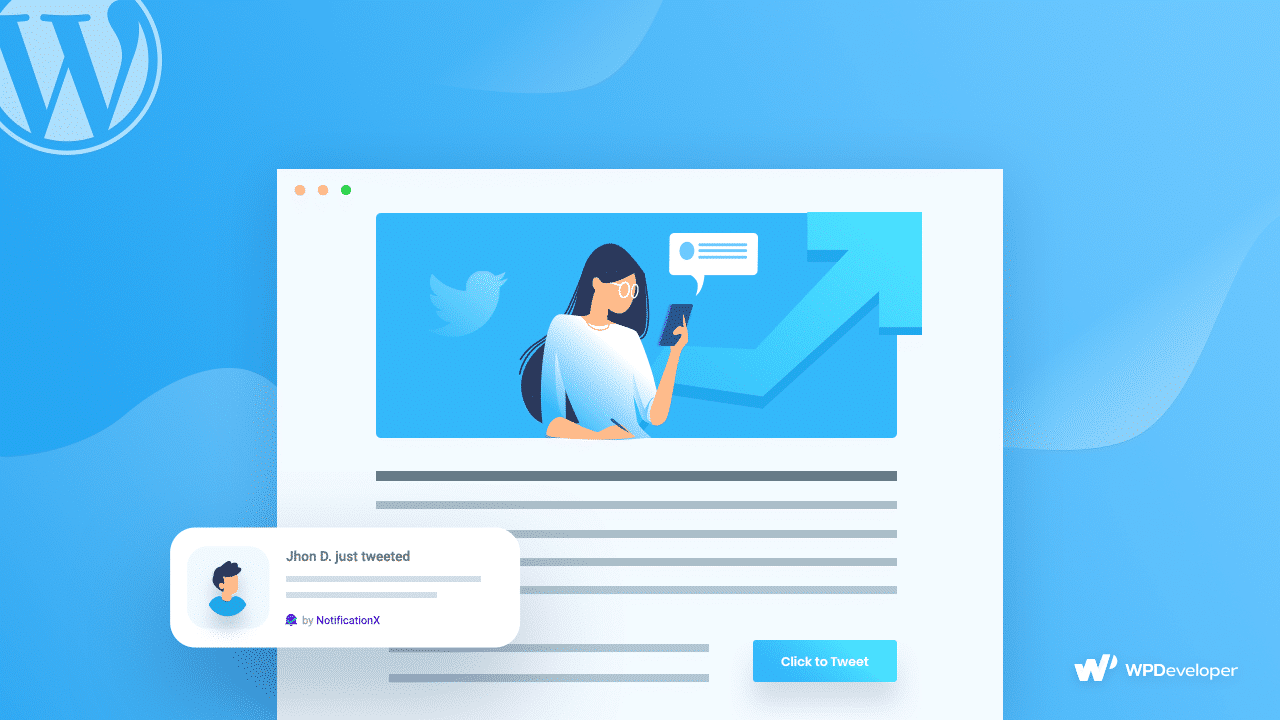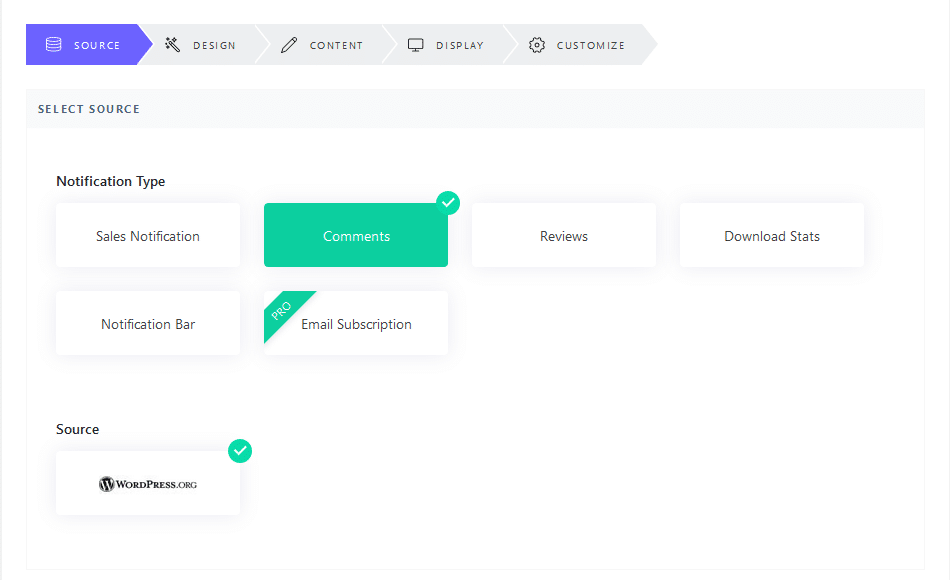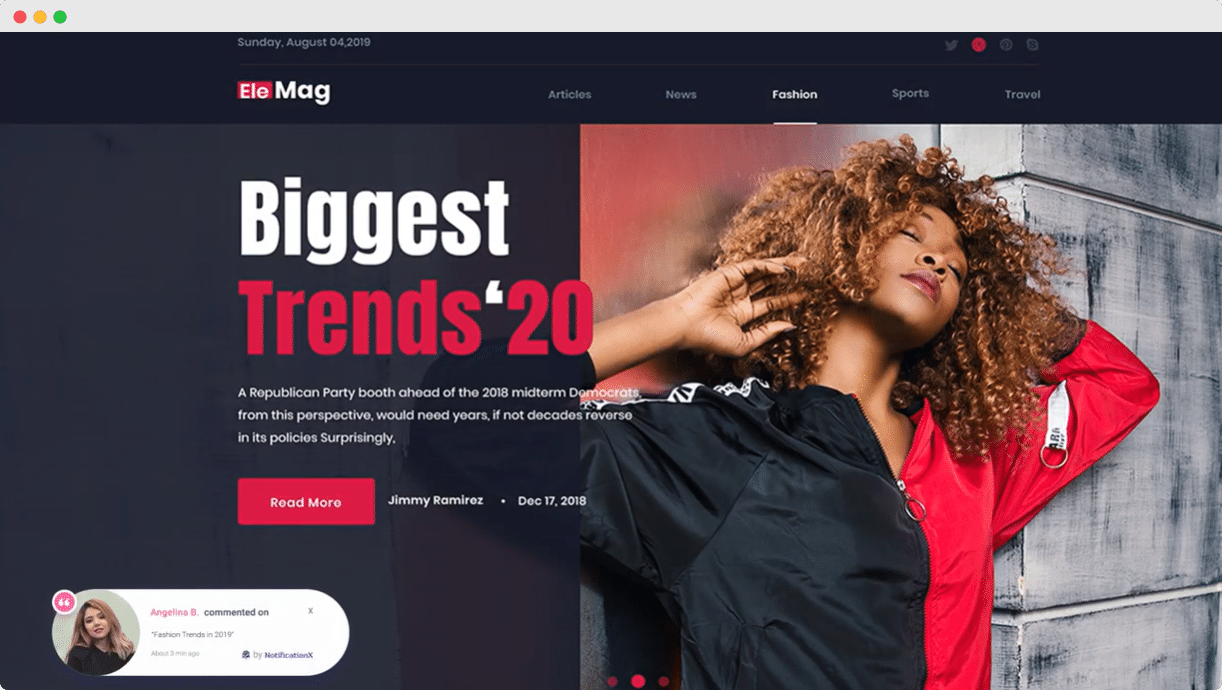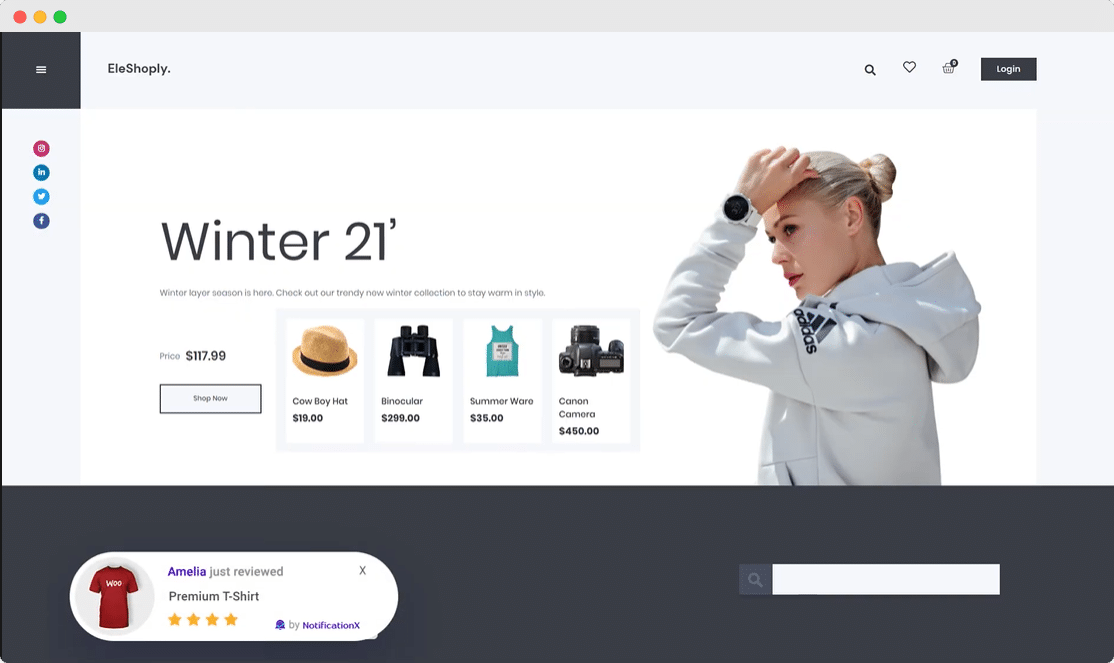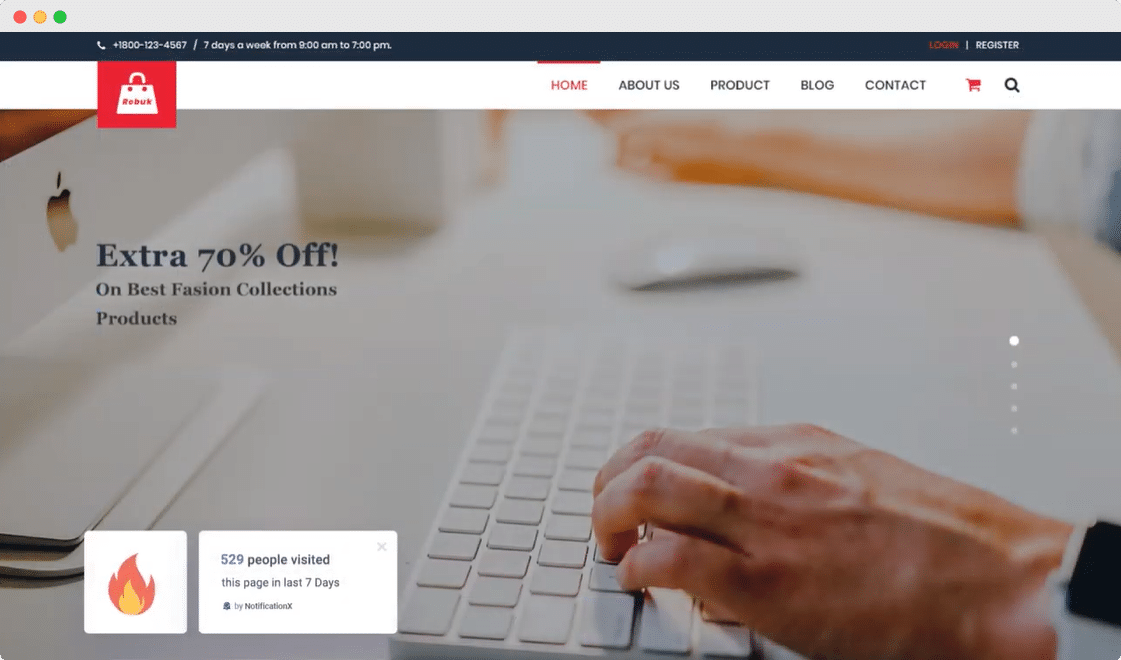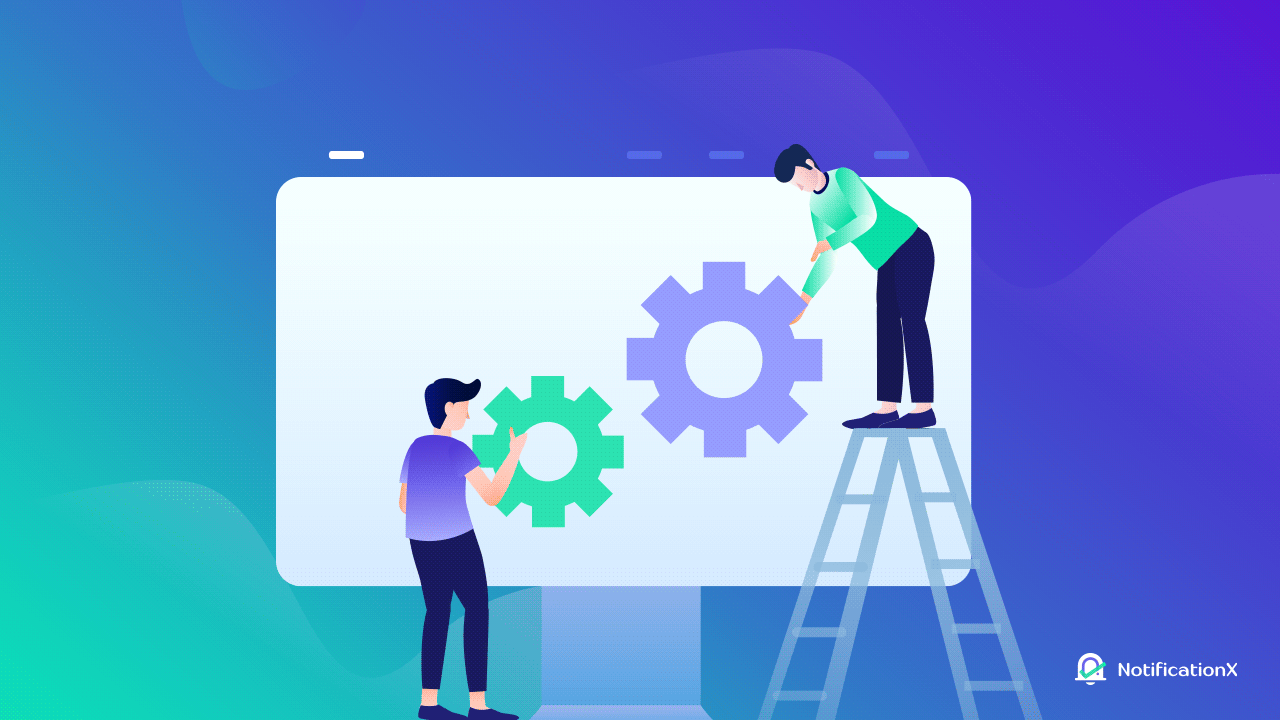Die Planung erfolgreicher Marketingkampagnen mit Social Proof kann eine Herausforderung sein. Um Ihnen zu helfen zu verstehen, wie effektiv Ihre Strategien sind, können Sie daher verwenden NotificationX-Analyse und -Berichte Funktion, um Ihre aktuellen Social-Proof-Kampagnen einfach auszuwerten.
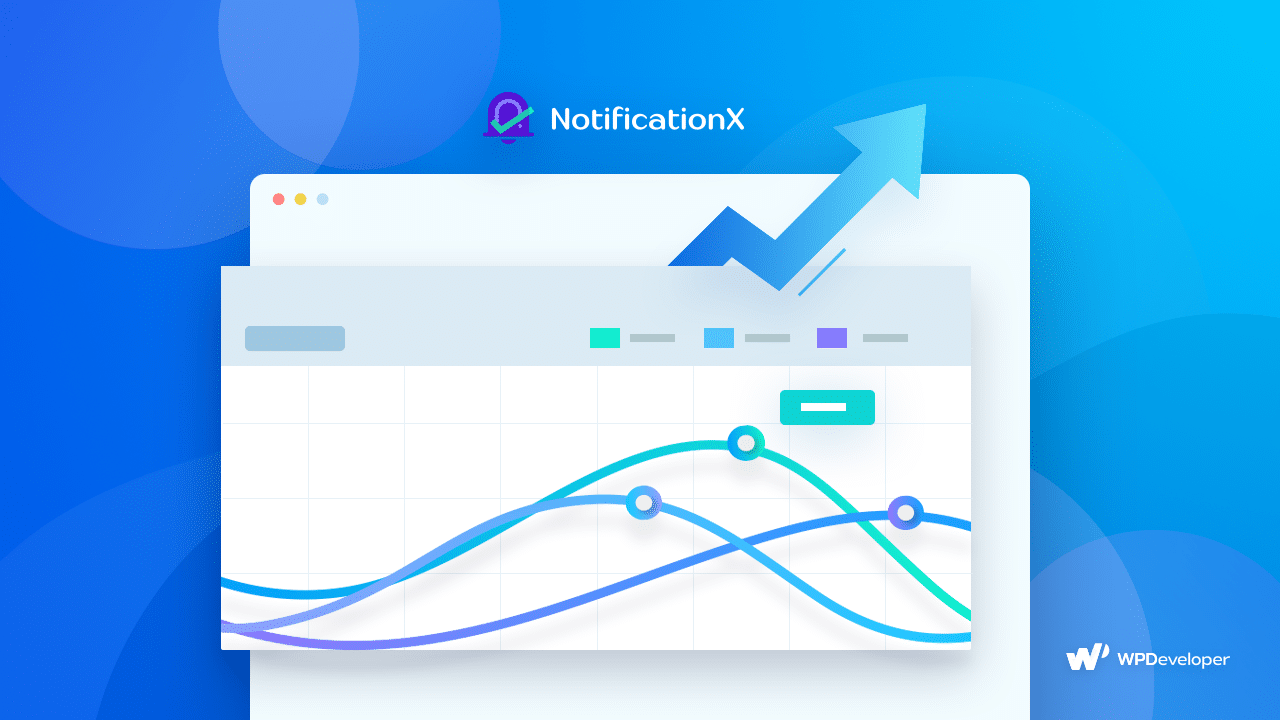
Mit der Möglichkeit, sofort Social-Proof-Popups zu erstellen, um die Glaubwürdigkeit zu steigern, NotificationX ist eine erstaunliche WordPress-Marketinglösung, der mehr als 20.000 Unternehmen vertrauen.
Von der Hilfe beim Erstellen beeindruckender Popups für Verkäufe, Kommentare, Bewertungen, Downloadzahlen und vieles mehr, NotificationX kann Ihnen helfen, Social Proof-Kampagnen zu planen und zu starten, mit denen Sie Erhalten Sie freien Verkehr und Ihre Conversions in die Höhe treiben.
Aber wie werden Sie sicher wissen, dass Ihre Social-Proof-Marketing-Kampagnen sind wirksam? Das ist wo NotificationX-Analyse und -Berichte kommt ins Spiel. Mit dieser erweiterten Funktion können Sie den ROI jeder Ihrer Social-Proof-Kampagnen einfach messen und bewerten, wie effektiv sie wirklich sind.
Inhaltsverzeichnis
Tipps zur Auswertung von Kampagnen mit NotificationX Analytics
Um den ROI Ihrer Social-Proof-Marketing-Kampagnen zu bewerten und zu messen, müssen Sie wissen, welche Metriken Sie messen sollten, und sich realistische Ziele für jede Metrik setzen.
Mit den fortgeschrittenen NotificationX-Analyse und -Berichte Merkmal, kann die Auswertung Ihrer Social-Proof-Marketing-Kampagnen in wenigen Minuten durchgeführt werden. Sie erhalten aufschlussreiche Daten, indem Sie einfach die Analysefunktion über Ihr Dashboard konfigurieren und Ihre Berichte regelmäßig überprüfen. Auf diese Weise können Sie die richtigen, effektive Marketingstrategien um Ihr Geschäft auszubauen.
Aber bevor wir Ihnen zeigen, wie das geht, lassen Sie uns einige Dinge durchgehen, die Sie bei der Messung Ihrer Social-Proof-Marketing-Kampagnen beachten sollten.
Setzen Sie realistische und erreichbare Ziele für Ihre Kampagnen
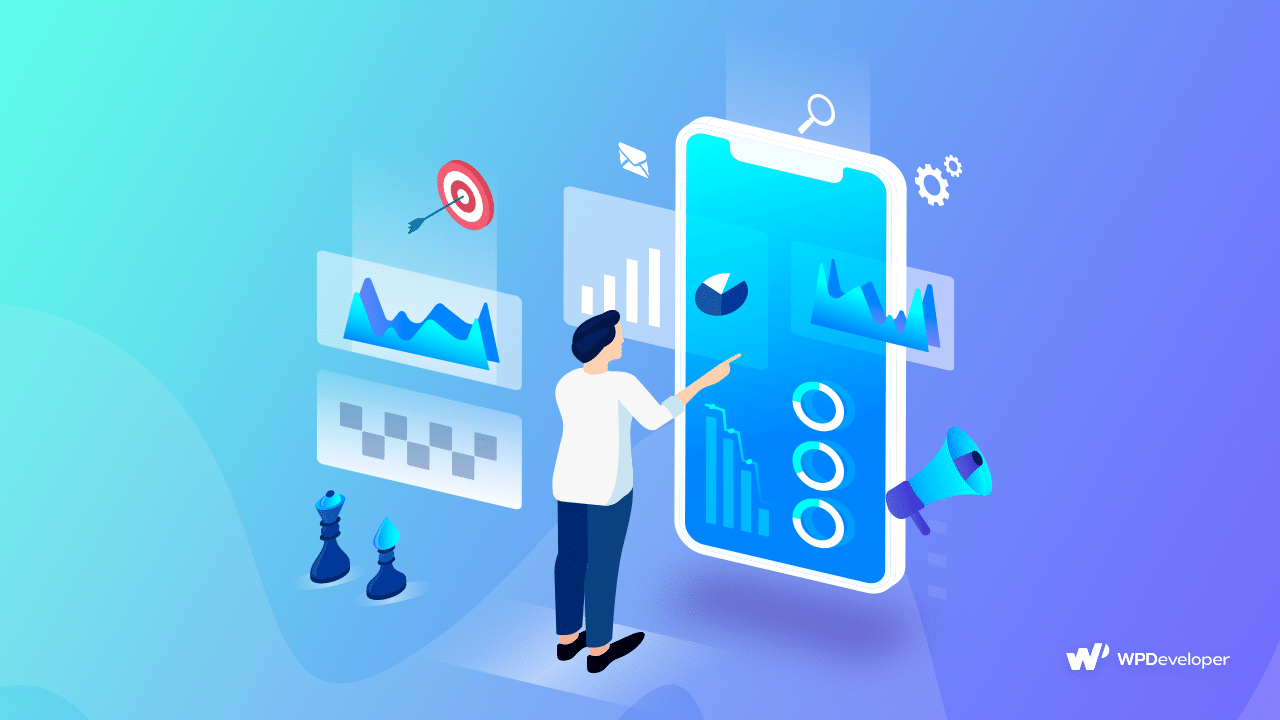
Wenn Sie sich unrealistische Ziele für Ihr Unternehmen setzen, werden Sie nie in der Lage sein, die richtigen, effektiven und nachhaltigen Strategien zu entwickeln. Stellen Sie daher vor der Bewertung einer Kampagne sicher, dass Sie sich Ziele setzen, die sowohl realistisch sind als auch in einem bestimmten Zeitraum erreicht werden können.
Wissen Sie, welche Metriken Sie für Ihre Kampagne messen müssen
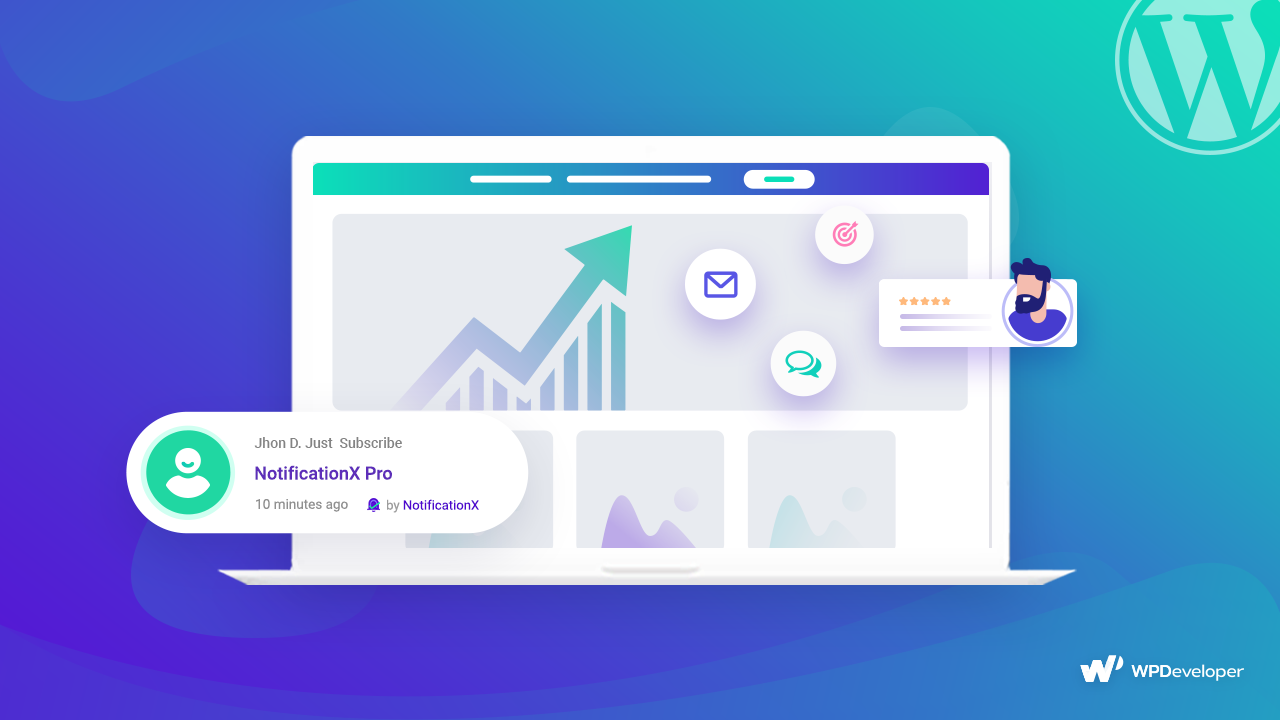
Je nachdem, welche Art von Kampagne Sie durchführen und welche Ziele Sie sich gesetzt haben, müssen Sie sich möglicherweise für jede Ihrer Social-Proof-Marketing-Kampagnen auf unterschiedliche Metriken konzentrieren.
Zu den wichtigsten Metriken gehören 'Aussicht' die Ihnen sagt, wie viele Besucher Ihr Social-Proof-Popup gesehen haben. Ähnlich, 'Klickraten' wird Ihnen sagen, wie viele Ihrer Besucher, die Ihre Kampagnen angesehen haben, auch auf Ihre Social-Proof-Popups geklickt haben.
Sie können diese Metriken einfach messen, indem Sie NotificationX-Analyse und -Berichte Werkzeug. Es hilft Ihnen bei der Entscheidung, ob Sie mit einer bestimmten Kampagne fortfahren, Änderungen zur Verbesserung einer Kampagne vornehmen und vieles mehr.
Bewerten Sie regelmäßig Ihre Social-Proof-Marketingkampagnen
Eines der wichtigsten Dinge, die Sie sich merken sollten, ist natürlich, Ihre Social-Proof-Marketing-Kampagnen regelmäßig zu evaluieren. Sie möchten verfolgen, wie gut eine bestimmte Strategie in bestimmten Zeiträumen abschneidet.
Zum Beispiel ein Top-Bar-Optin oder a WordPress-Benachrichtigungsleiste vielleicht am effektivsten während der Hauptverkaufszeiten wie Halloween-Verkäufe, Black Friday-Verkäufe, Weihnachten oder andere ähnliche Einkaufszeiten.
Indem Sie die Leistung Ihrer Marketingkampagnen regelmäßig verfolgen, können Sie also wissen, welche Strategie zu einer bestimmten Jahreszeit am besten funktioniert.
So messen Sie den ROI mit dem NotificationX Analytics Tool
Angenommen, Sie haben eine Social-Proof-Marketing-Kampagne erstellt, um Ihre Verkäufe für WooCommerce zu steigern. Dies könnte ein Rezensions-Popup oder Teaser Vertrauen bei Ihren potenziellen Kunden aufzubauen und sie zum Kauf zu bewegen. Wenn Sie diese Art von erstellen WooCommerce-Bewertungs-Popups mit NotificationX, so wird es auf Ihren Website-Seiten angezeigt.
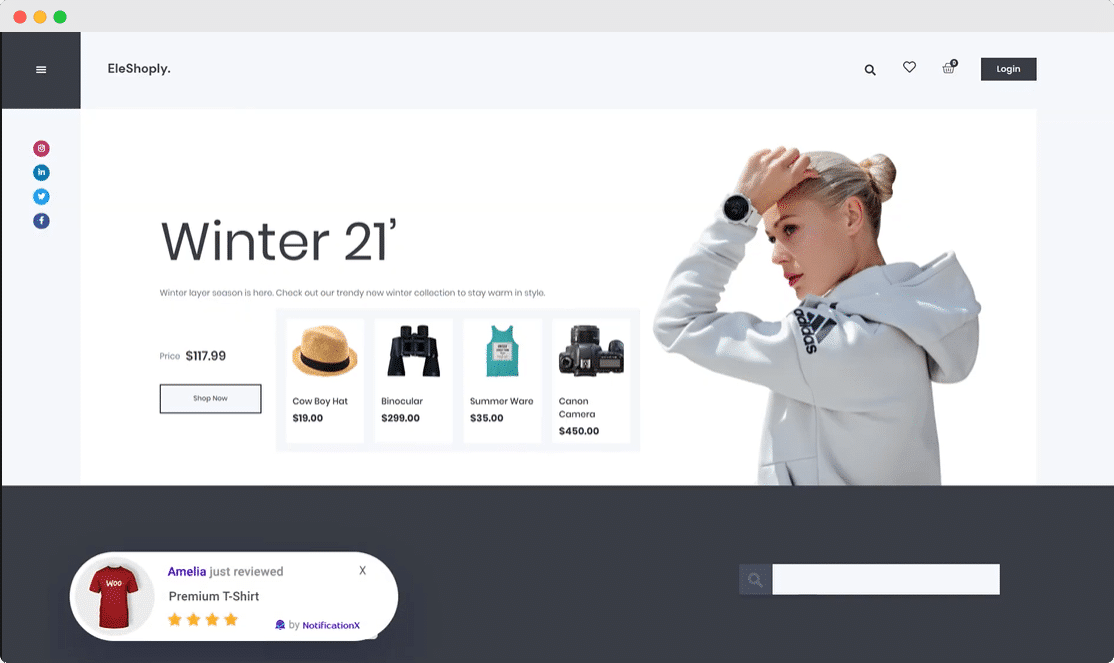
Jetzt fragen Sie sich vielleicht, ob diese Art von Popups wirklich effektiv sind, um Ihre WooCommerce-Verkäufe zu steigern. Der beste Weg, um die Antwort auf diese Art von Fragen zu finden, ist die Verwendung von NotificationX-Analyse und -Berichte Werkzeug.
Diese erweiterte Funktion kommt exklusiv mit NotificationX Pro. Wenn Sie diese Funktion verwenden, können Sie feststellen, ob Ihre Social-Proof-Kampagnen wie die oben gezeigte Ihnen tatsächlich helfen, Ihr Geschäft auszubauen.
Lassen Sie uns herausfinden, wie Sie konfigurieren können NotificationX-Analyse und -Berichte Tool und messen Sie den ROI Ihrer Social-Proof-Marketing-Strategien.
Schritt 1: Installieren und aktivieren Sie NotificationX auf Ihrer Website
Wenn Sie NotificationX noch nicht installiert haben, müssen Sie mit beginnen Installation der kostenlose Version von NotificationX auf Ihrer WordPress-Website. Sobald dies erledigt ist, müssen Sie kaufen und installieren NotificationX Pro auch, da das Analytics & Reporting-Tool eine exklusive und erweiterte Funktion ist.
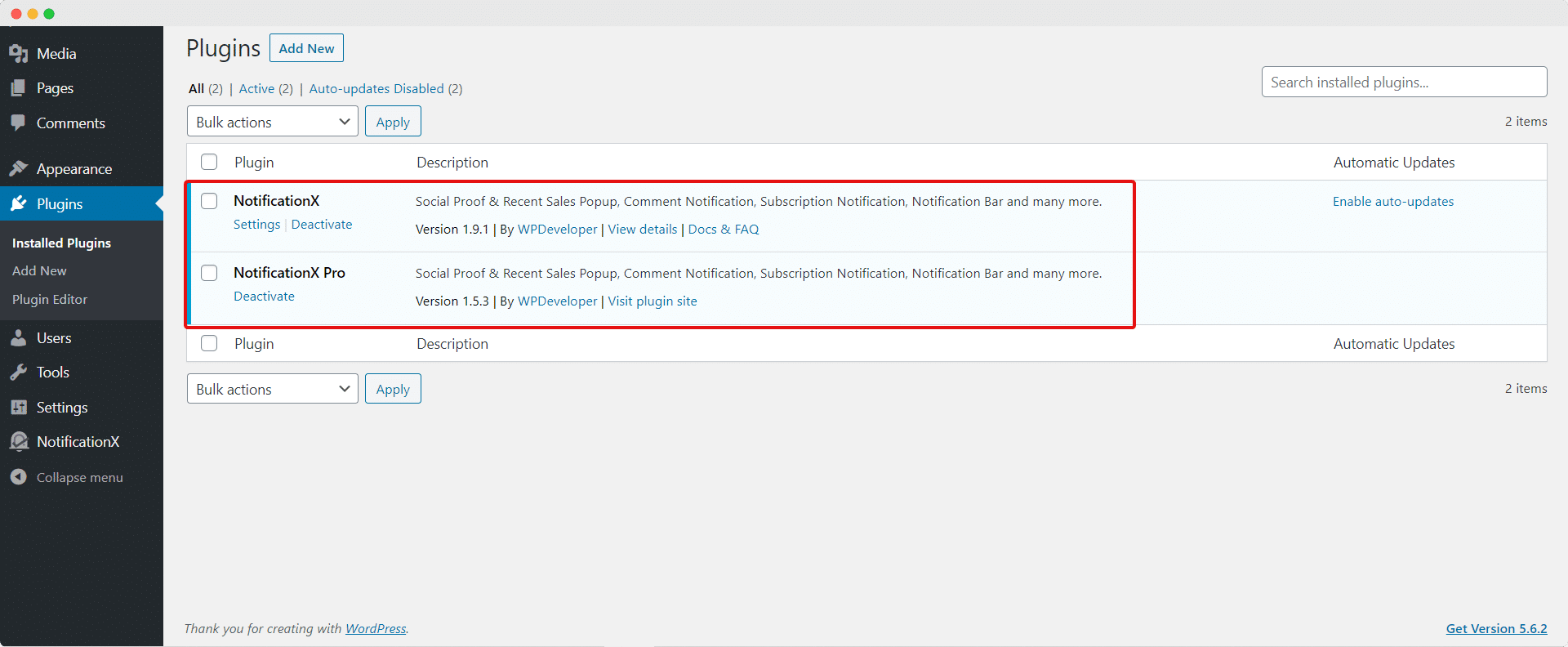
Schritt 2: Erstellen Sie eine Social Proof-Marketingkampagne mit NotificationX
Nachdem Sie sowohl die kostenlose als auch die Premium-Version von NotificationX installiert haben, müssen Sie eine Social-Proof-Marketing-Kampagne erstellen. Sie können dies direkt von Ihrem WordPress-Dashboard aus tun, indem Sie auf . gehen NotificationX–> Neu hinzufügen und wählen Sie dann den Typ Ihres Popups und die Quelle für Ihr Popup.
Für dieses Tutorial erstellen wir ein WooCommerce-Review-Popup. Um mehr darüber zu erfahren, wie Sie Social-Proof-Popups erstellen mit NotificationX, schau dir unsere ausführliche Dokumentation hier.
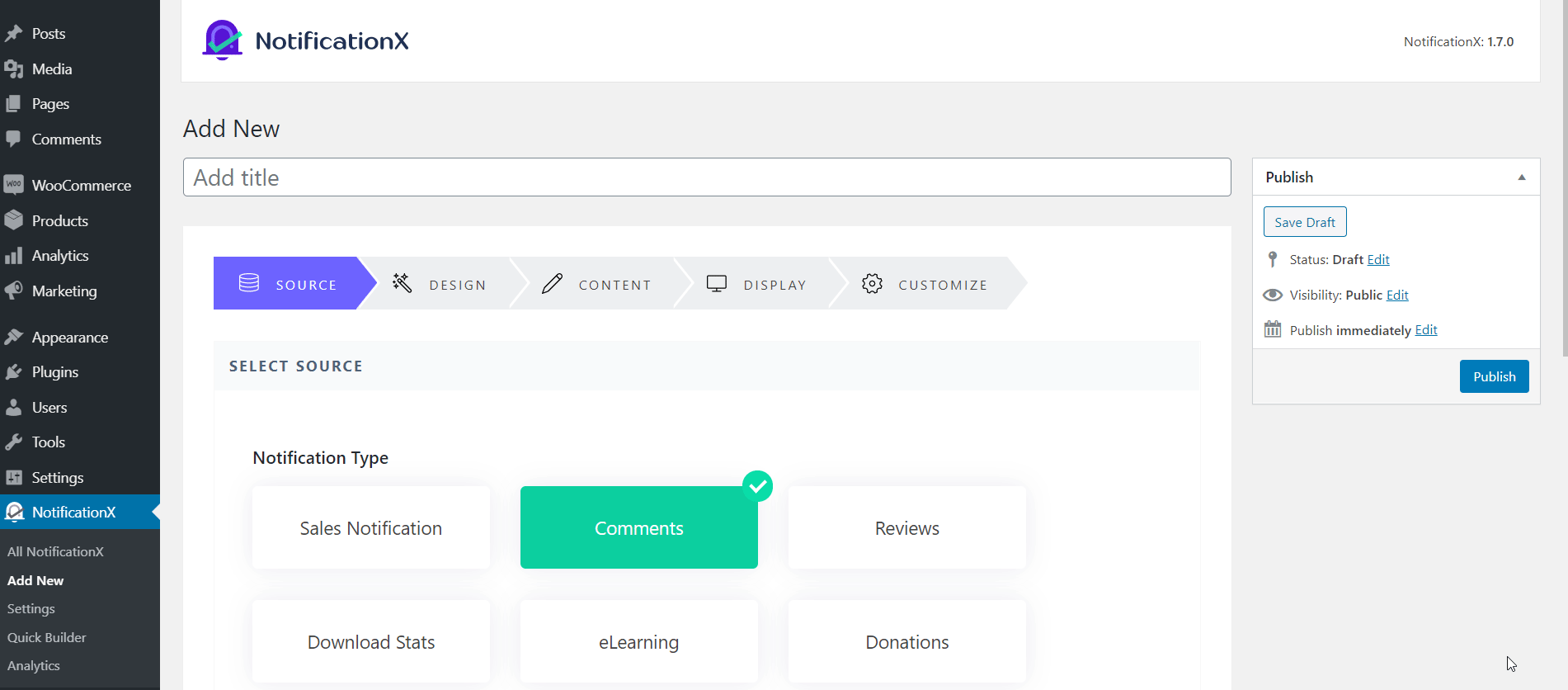
Schritt 3: Konfigurieren Sie das NotificationX-Analysetool für Ihre Kampagnen
Nachdem Ihre Kampagne erstellt und veröffentlicht wurde, können Sie mithilfe des Analytics & Reporting-Tools mit NotificationX überprüfen, wie viele Aufrufe und Klicks Ihre Social-Proof-Marketing-Kampagne erhalten hat.
Dazu müssen Sie Analytics konfigurieren, indem Sie zu . navigieren NotificationX–> Analyse und Berichterstellung aus Ihrem WordPress-Dashboard.
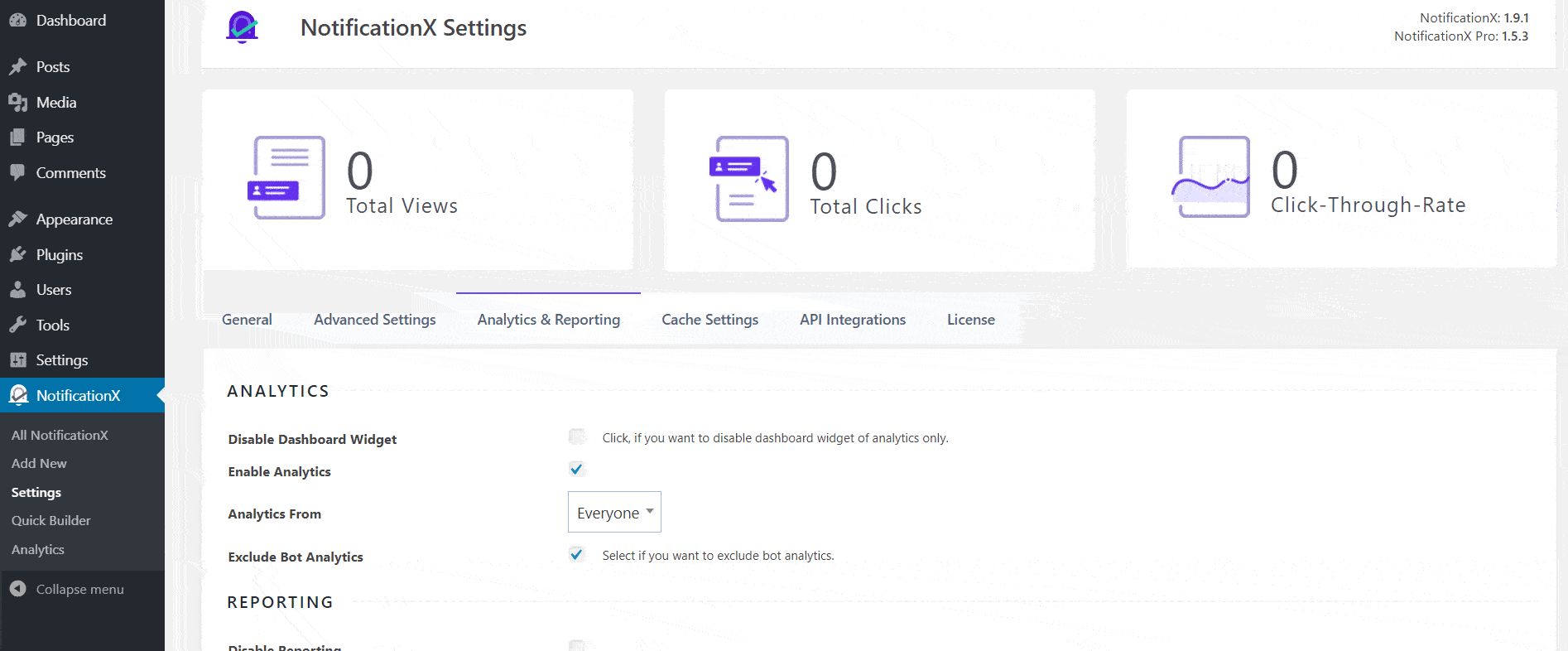
Von hier, unter dem 'Analytik' Abschnitt können Sie auswählen, von welcher Gruppe von Benutzern Sie Analysen und Daten generieren möchten. Sie können Bot Analytics auch ausschließen.
Von dem 'Berichterstattung' Abschnitt können Sie die Berichterstellung aktivieren oder deaktivieren, die Häufigkeit Ihrer Berichte festlegen und Ihre E-Mail-Adresse hinzufügen, um automatisch Berichte über Ihre Kampagnenleistung zu erhalten. Sie können sich sogar selbst einen Testbericht senden, um zu sehen, wie alles funktioniert.
Spielen Sie mit den Einstellungen herum und passen Sie sie an Ihre Vorlieben an. Klicken Sie anschließend auf das 'Einstellungen speichern' Schaltfläche, um Ihre Änderungen zu aktualisieren.
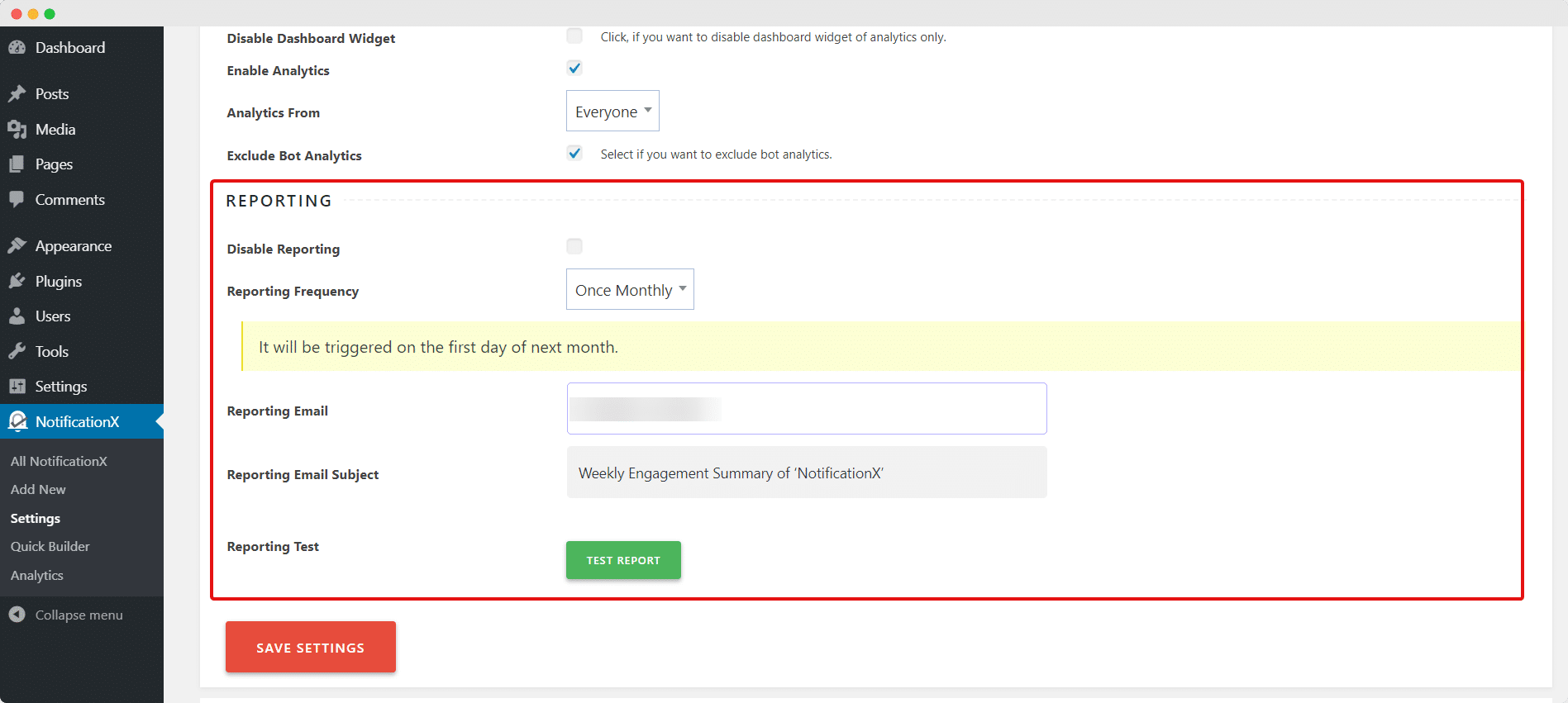
Schritt 4: Überprüfen Sie Ihre Kampagnenleistung mit NotificationX
Nachdem Sie Ihre Analytics & Reporting-Funktion konfiguriert haben, ist es an der Zeit, den ROI Ihrer Social-Proof-Marketing-Kampagnen zu messen. Gehen Sie dazu einfach zurück zu NotificationX–> Alle Benachrichtigungen aus Ihrem WordPress-Dashboard. Hier sehen Sie alle von Ihnen erstellten Kampagnen und die Aufrufe, die jede Kampagne erhalten hat.
Wenn Sie detailliertere Einblicke wünschen, müssen Sie nur wie unten gezeigt auf die Statistiken der Kampagne klicken und NotificationX zeigt seine . an "Ansichten", "Klicks" und 'Durchklicken' in einem visuellen, interaktiven grafischen Diagramm.
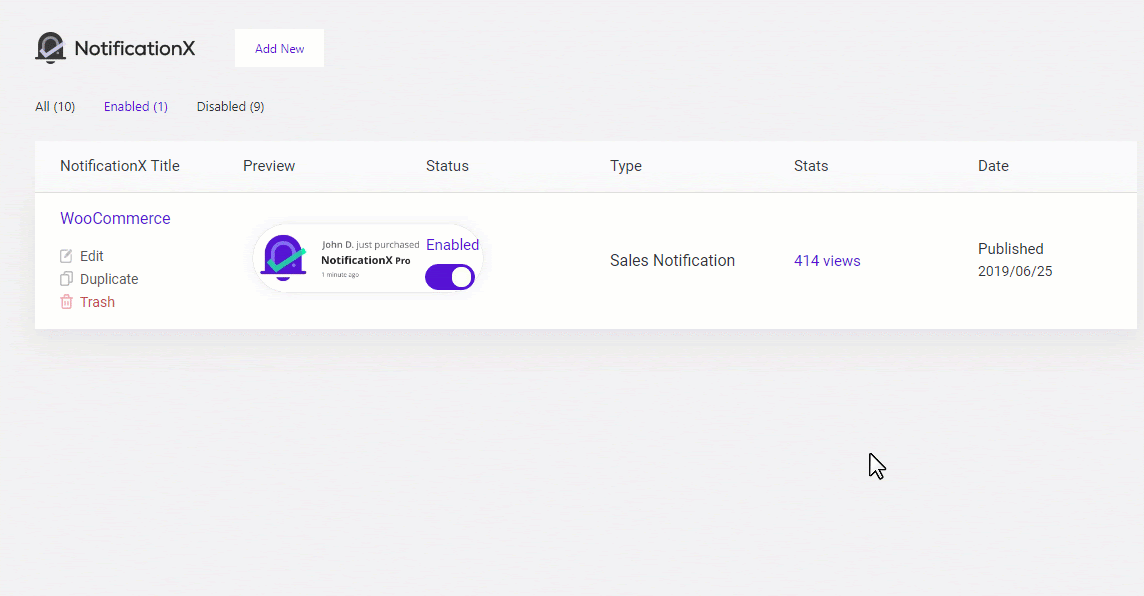
Mit diesen einfachen Schritten können Sie ganz einfach die Erkenntnisse und Daten zu Ihren Social-Proof-Marketing-Kampagnen mit überprüfen NotificationX-Analyse und -Berichte Werkzeug. Jetzt können Sie mit wenigen Klicks detaillierte Kampagnenberichte abrufen und diese einfach auswerten.
Erweiterte Funktionen mit NotificationX Pro
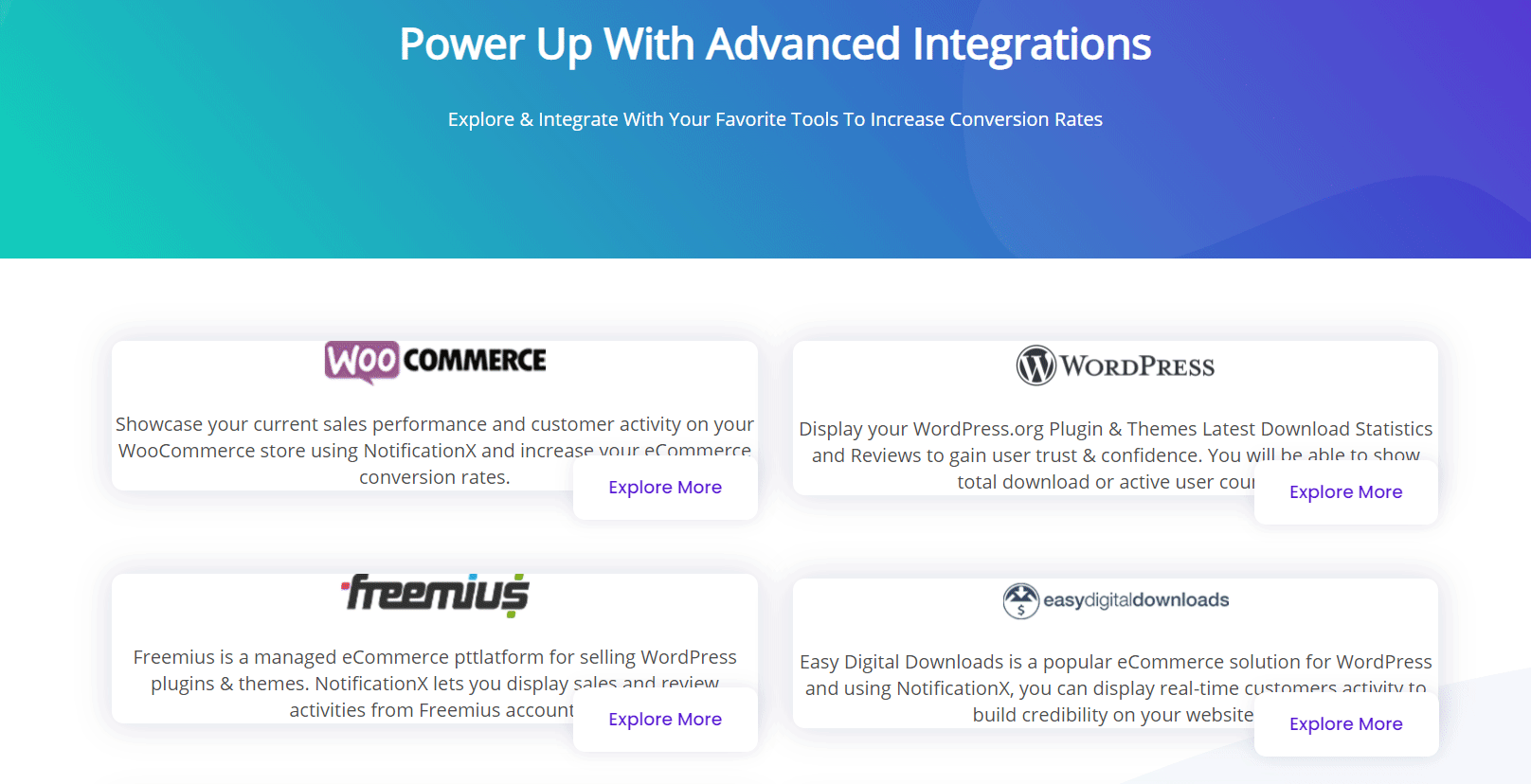
Darüber hinaus können Sie auch NotificationX mit Google Analytics integrieren und zeigen Sie Echtzeit-Popups für Besucherzahlen, Ansichten und sogar geophysikalische Daten an. All dies wird Ihnen helfen, Ihre Website zu erweitern und mehr Engagement zu erzielen.
Gib mal NotificationX Pro Probieren Sie es noch heute aus und steigern Sie Ihre Conversions in die Höhe, indem Sie den ROI Ihrer Kampagne mit dem erweiterten messen Analyse- und Berichtsfunktion.
Wenn Sie Vorschläge oder Wünsche für eine Funktion haben, teilen Sie uns dies in den Kommentaren unten mit oder melde dich bei uns. Wir würden uns freuen, Ihre Erfahrungen zu hören und Ihnen beim Ausbau Ihrer Website zu helfen.